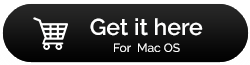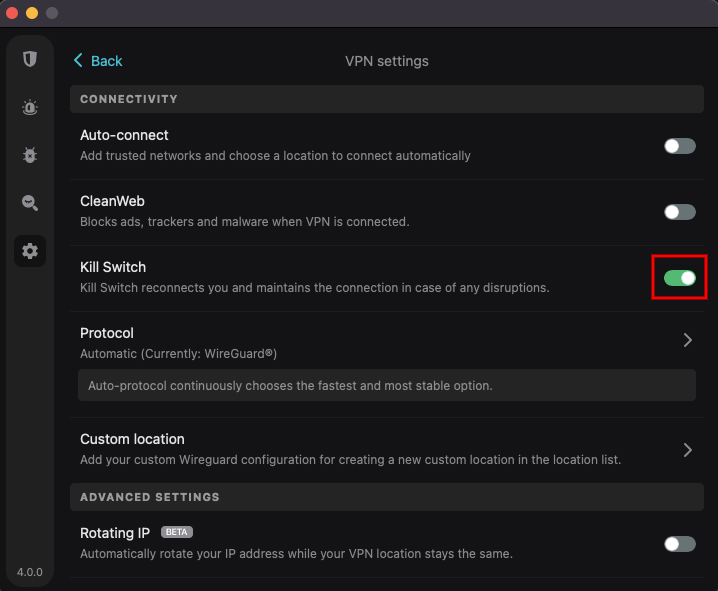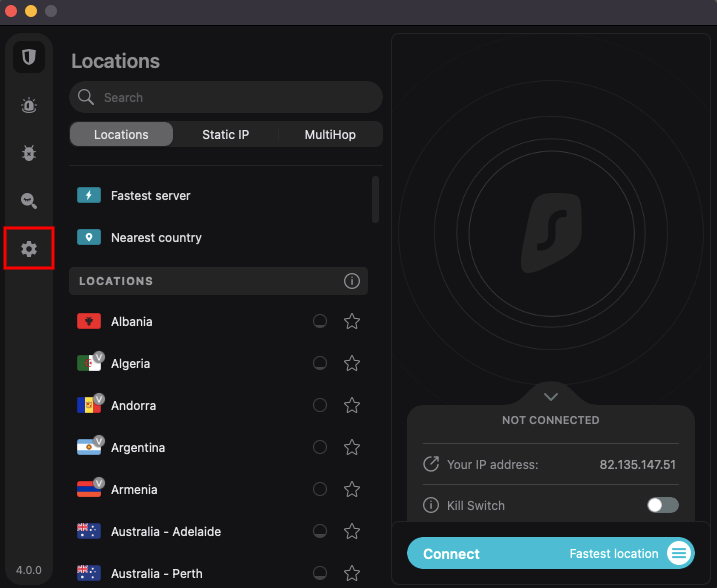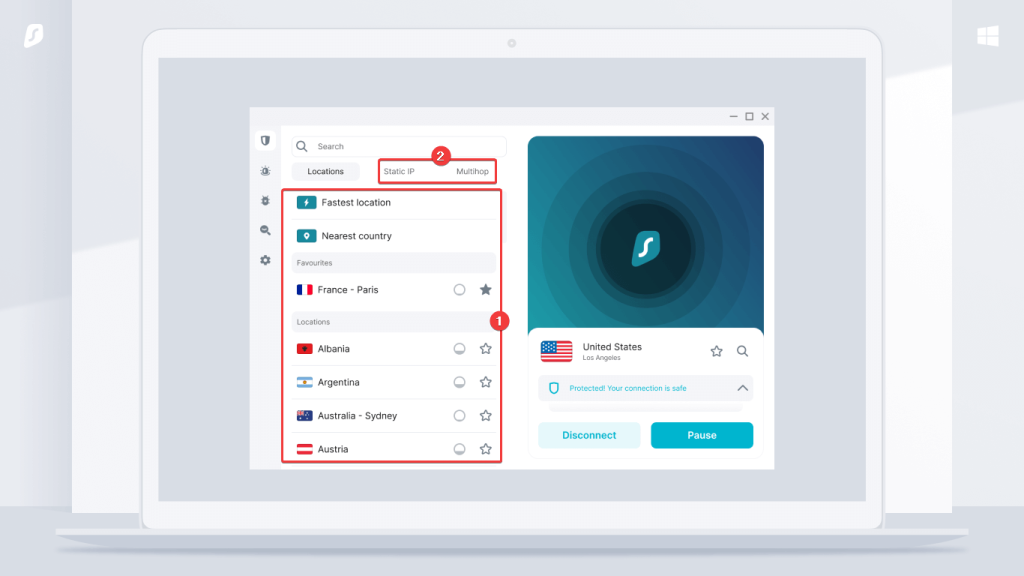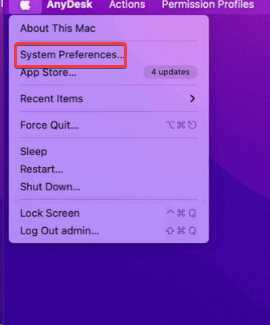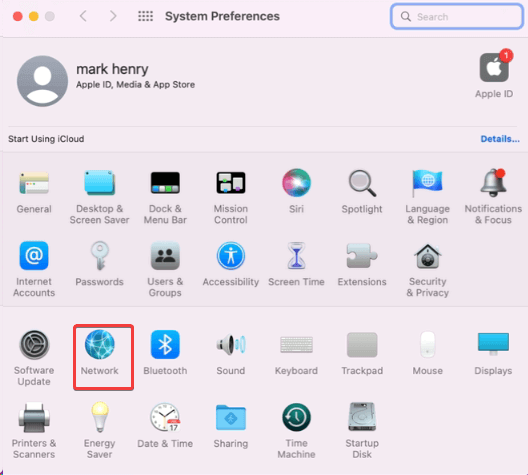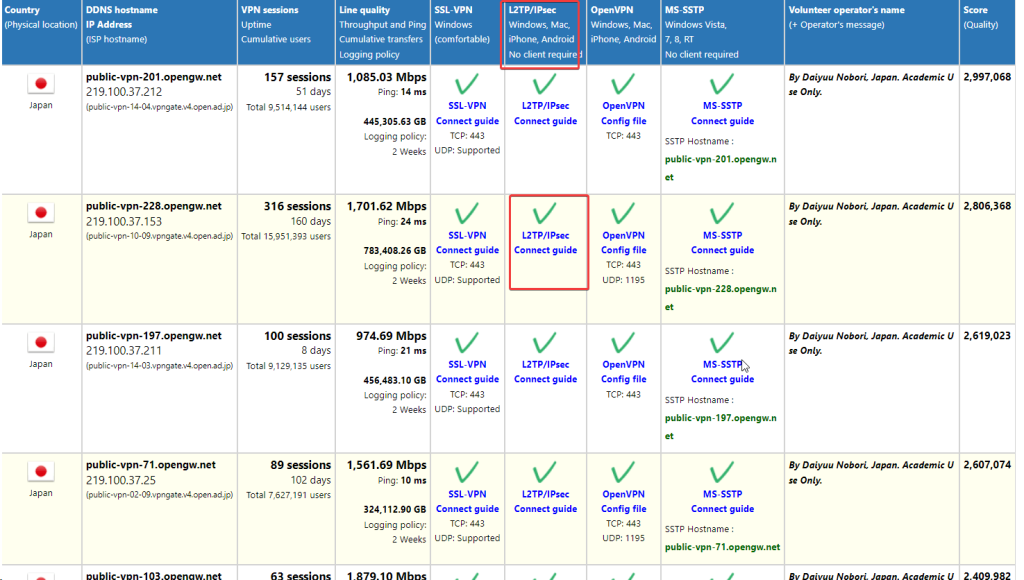Ένα VPN ή ένα εικονικό ιδιωτικό δίκτυο είναι ένα όφελος στον ψηφιακό χώρο. Σας επιτρέπει να παρακάμπτετε γεωγραφικούς περιορισμούς όταν θέλετε να αποκτήσετε πρόσβαση σε ιστότοπους, βιβλιοθήκες υπηρεσιών ροής ή άλλο περιεχόμενο που δεν είναι διαθέσιμο στη χώρα σας. Ένα VPN σάς αποτρέπει επίσης από κακούς που προσπαθούν να παρακολουθήσουν τις διαδικτυακές σας δραστηριότητες κρυπτογραφώντας τη σύνδεσή σας στο Διαδίκτυο. Δεν είναι μόνο αυτό, υπάρχουν πολλά άλλα οφέλη από τη χρήση ενός VPN . Αλλά, πώς ρυθμίζετε μια σύνδεση VPN σε Mac;
Για αυτό είναι αυτή η ανάρτηση. Προτού εξετάσουμε τους τρόπους ρύθμισης ενός VPN σε Mac, μπορείτε να δείτε μερικά από τα καλύτερα VPN για Mac .
Πώς να ρυθμίσετε ένα VPN σε MacBook ή Mac Desktop –
Εδώ θα συζητήσουμε δύο τρόπους με τους οποίους μπορείτε να ρυθμίσετε ένα VPN σε Mac. Αρχικά, θα χρησιμοποιήσουμε ένα VPN τρίτου κατασκευαστή που είναι ο ευκολότερος τρόπος με τον οποίο μπορείτε να χρησιμοποιήσετε ένα VPN σε Mac. Στη δεύτερη μέθοδο, θα αγγίξουμε τη ρύθμιση ενός VPN σε Mac χωρίς εφαρμογή τρίτου μέρους.
Πώς να ρυθμίσετε ένα VPN τρίτου μέρους σε Mac
Υπάρχουν μερικά εξαιρετικά εύχρηστα VPN τρίτων κατασκευαστών για Mac. Το Surfshark VPN, για παράδειγμα, είναι ένα από τα καλύτερα VPN για Mac. Εδώ είναι τα βήματα που μπορούν να σας βοηθήσουν να ξεκινήσετε –
Βήμα 1 – Λήψη, εγκατάσταση και εκτέλεση του Surfshark σε Mac
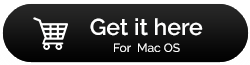
Βήμα 2 – Εάν έχετε ενεργή συνδρομή, συνδεθείτε χρησιμοποιώντας τα διαπιστευτήριά σας ή αποκτήστε συνδρομή κάνοντας κλικ στο κουμπί Δημιουργία λογαριασμού .
Βήμα 3 – Αφού συνδεθείτε, επιλέξτε μια τοποθεσία. Εναλλακτικά, μπορείτε να συνδεθείτε στον ταχύτερο διακομιστή κάνοντας κλικ στο κουμπί Σύνδεση .
Βήμα 4 – Κατά τη σύνδεση για πρώτη φορά, το Surfshark θα σας ζητήσει να προσθέσετε διαμορφώσεις VPN στη συσκευή σας. Θα σας ζητηθεί επίσης να δώσετε τον κωδικό πρόσβασης χρήστη Mac.
Βήμα 5 – Εάν όλα πάνε σωστά, θα δείτε μια συνδεδεμένη κατάσταση.
Βήμα 6 – Κάντε κλικ στο βέλος πάνω από το κουμπί Connected και θα μπορείτε επίσης να δείτε τη διεύθυνση IP σας.
Σας προτρέπουμε επίσης να ενεργοποιήσετε το Kill Switch ενεργοποιώντας τον. Με αυτόν τον τρόπο, ακόμα κι αν η σύνδεσή σας VPN διακοπεί για κάποιο λόγο, θα πέσει και η σύνδεσή σας στο διαδίκτυο και δεν θα εκτεθείτε σε κανέναν κίνδυνο, ειδικά εάν επισκέπτεστε έναν δυνητικά επιβλαβή ιστότοπο.
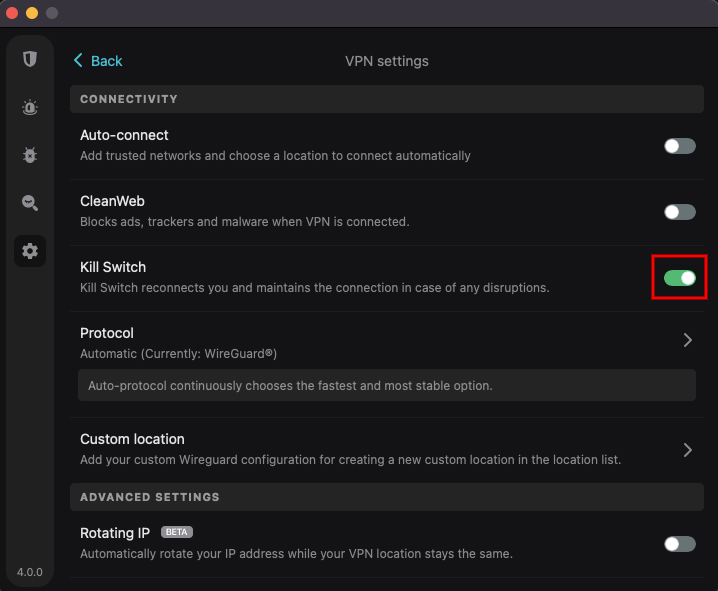
Βήμα 7 – Μπορείτε ακόμη και να μεταβείτε από τον Ταχύτερο διακομιστή στην Πλησιέστερη χώρα κάνοντας κλικ στο εικονίδιο χάμπουργκερ δίπλα στον Ταχύτερο διακομιστή.
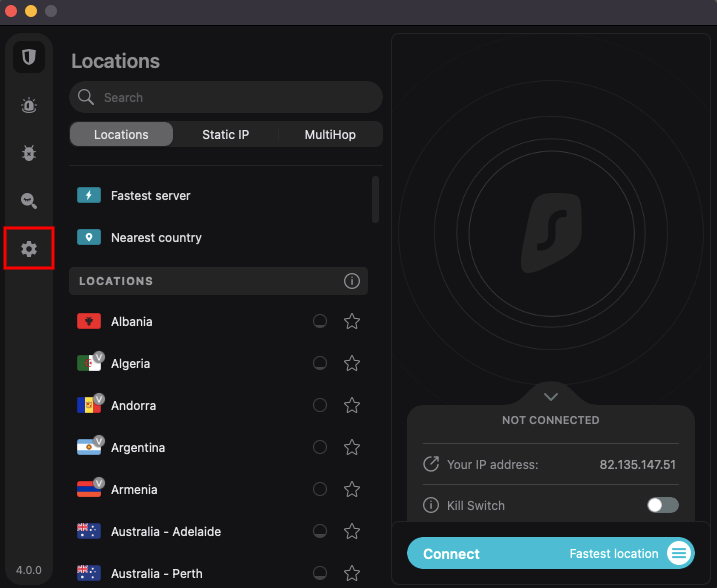
Βήμα 8 – Κατά την κύλιση στη λίστα τοποθεσιών στα αριστερά, μπορείτε ακόμη και να ελέγξετε σε πραγματικό χρόνο πόσοι διακομιστές είναι διαθέσιμοι σε καθεμία από αυτές τις χώρες, κάτι που μπορεί να σας βοηθήσει περαιτέρω στην επιλογή μιας τοποθεσίας. Μπορείτε επίσης να κάνετε κλικ στο αστέρι που μπορείτε να δείτε δίπλα σε κάθε τοποθεσία, εάν σκοπεύετε να βάλετε την τοποθεσία στα αγαπημένα σας.
Επιπλέον, έχετε την επιλογή να επιλέξετε μεταξύ Static ή Multihop . Το τελευταίο σας συνδέει με ένα VPN το οποίο στη συνέχεια συνδέεται με έναν άλλο διακομιστή διασφαλίζοντας περισσότερη ανωνυμία.
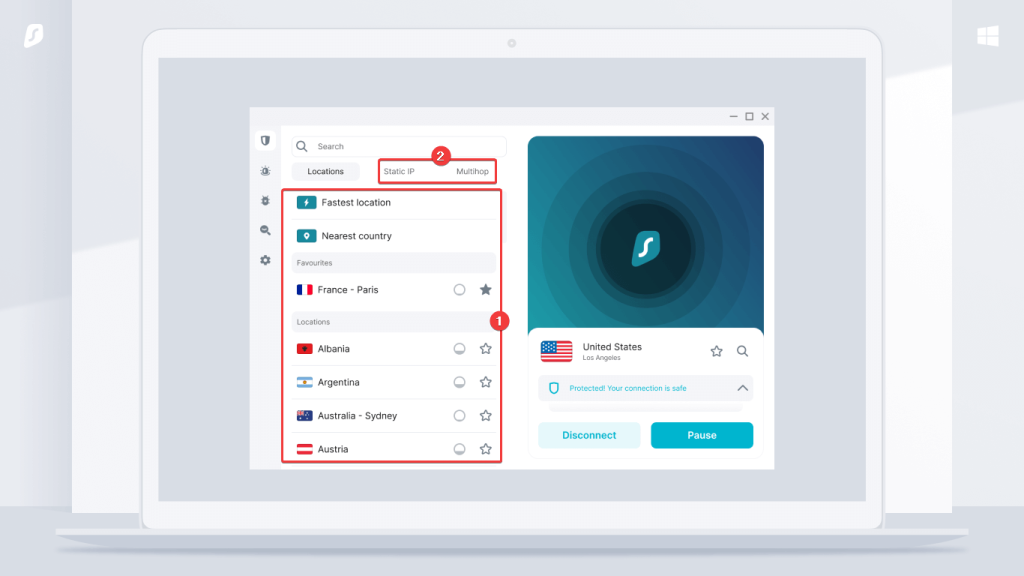
Τώρα που ξεκινήσαμε, ίσως θέλετε να παίξετε με τις διάφορες λειτουργίες ή ακόμα και να μάθετε για τις διάφορες άλλες αξιοσημείωτες πτυχές του. Για αυτό, μπορείτε να δείτε αυτήν την ανάρτηση .
Εισαγάγετε τις Ρυθμίσεις VPN με μη αυτόματο τρόπο
Σε περίπτωση που δεν θέλετε να επενδύσετε σε μια συνδρομή επί πληρωμή για το Surfshark VPN ή οποιοδήποτε VPN επί πληρωμή, εδώ είναι μια δωρεάν μέθοδος με την οποία μπορείτε να ρυθμίσετε ένα VPN στο Mac σας δωρεάν –
Βήμα 1 – Κάντε κλικ στο μενού Apple > Προτιμήσεις συστήματος .
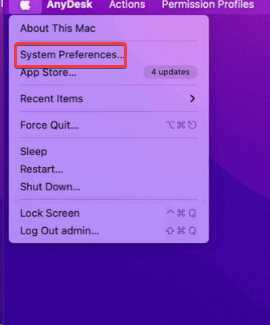
Βήμα 2 – Όταν ανοίξουν οι Προτιμήσεις συστήματος , κάντε κλικ στο Δίκτυο .
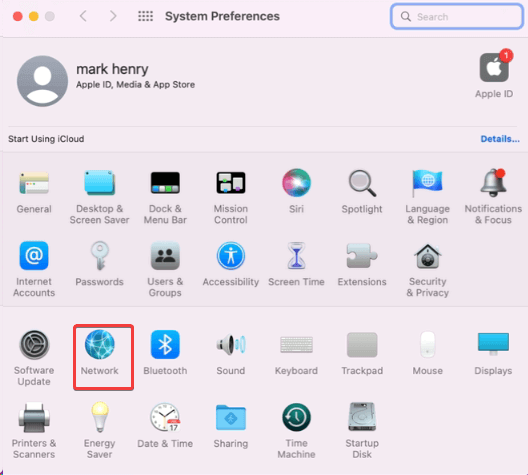
Βήμα 3 – Όταν ανοίξει το Δίκτυο , κάντε κλικ στο σύμβολο + στην κάτω αριστερή γωνία.

Βήμα 4 – . Κάντε κλικ στο αναπτυσσόμενο μενού Interface και κάντε κλικ στο VPN .
Βήμα 5 – Επιλέξτε τον τύπο VPN σας . Για παράδειγμα, L2TP μέσω IPSec.
Βήμα 6 – Εάν χρειάζεται, εισαγάγετε πρόσθετες ρυθμίσεις.
Βήμα 7 – Στο Όνομα υπηρεσίας , εισαγάγετε το όνομα της υπηρεσίας VPN που πρόκειται να χρησιμοποιήσετε. Ας πάρουμε ένα παράδειγμα του vpngate.net
Βήμα 8 – Ανοίξτε το Safari , μεταβείτε στο vpngate.net
Βήμα 9 – Κάντε κύλιση προς τα κάτω. Στον πίνακα που δίνεται, εστιάστε στην ενότητα που λέει L2TP/IPsec . Επιστρέψτε στην ενότητα Δίκτυο στο Mac σας και στο Όνομα υπηρεσίας , εισαγάγετε το όνομα της περιοχής που έχετε επιλέξει από τον πίνακα στο vpngate.net . Αφού το κάνετε αυτό, κάντε κλικ στο Δημιουργία .
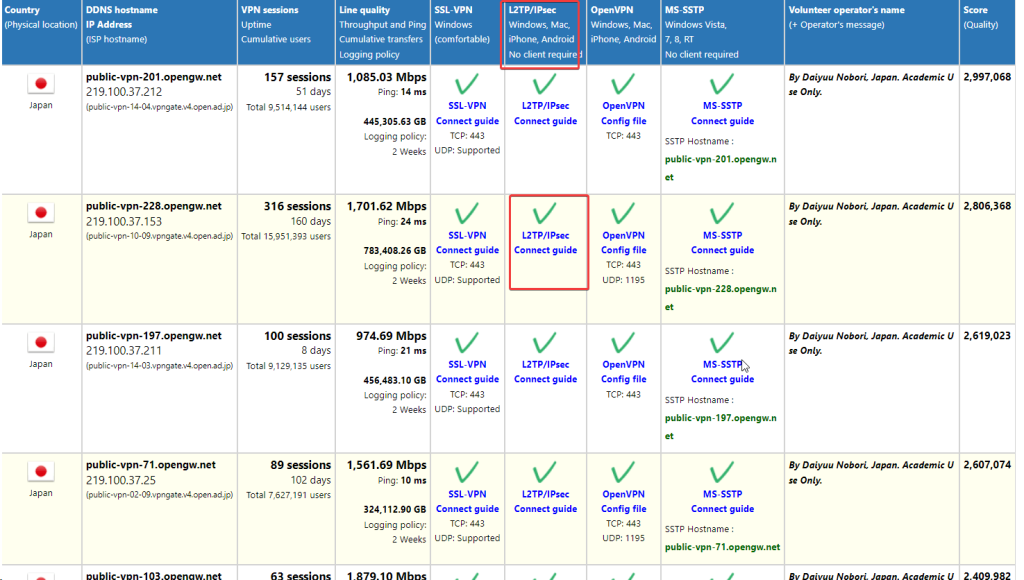
Βήμα 10 – Στη συνέχεια, θα σας ζητηθεί να εισαγάγετε τη διεύθυνση διακομιστή και το όνομα λογαριασμού . Και πάλι, επιστρέψτε στο vpngate.net , από την ενότητα Διεύθυνση IP του πίνακα, αντιγράψτε τη Διεύθυνση διακομιστή και επικολλήστε τη στη Διεύθυνση διακομιστή στις ρυθμίσεις του Mac σας. Εισαγάγετε το όνομα λογαριασμού ως VPN.
Βήμα 11 – Κάντε κλικ στις Ρυθμίσεις ελέγχου ταυτότητας και εισαγάγετε τον Κωδικό πρόσβασης στην ενότητα Έλεγχος ταυτότητας χρήστη και το Κοινό μυστικό στην ενότητα Επαληθεύσεις μηχανής ως VPN . Κάντε κλικ στο ΟΚ . Επίσης, κατευθυνθείτε στο κάτω μέρος της ίδιας σελίδας και κάντε κλικ στο πλαίσιο ελέγχου που λέει Εμφάνιση κατάστασης VPN στη γραμμή μενού.
Βήμα 12 – Κάντε κλικ στο Advanced , κάντε κλικ στο πλαίσιο ελέγχου που λέει Αποστολή όλης της κυκλοφορίας μέσω σύνδεσης VPN και κάντε κλικ στο OK .
Βήμα 13 – Κάντε κλικ στο κουμπί σύνδεσης για να συνδεθείτε στον διακομιστή της περιοχής που επιλέξατε.
Χρησιμοποιήστε ένα VPN σε Mac για βελτιωμένη ασφάλεια
Μια υπηρεσία VPN τρίτου κατασκευαστή όπως το Surshark είναι καλύτερη επιλογή επειδή προσφέρει καλύτερη ασφάλεια, είναι απλή στη χρήση, προσφέρει περισσότερες δυνατότητες και σας επιτρέπει να συνδεθείτε στον ταχύτερο διακομιστή. Επίσης, η ίδια η διαμόρφωση είναι μια απλή διαδικασία. Τούτου λεχθέντος, μπορείτε επίσης να δοκιμάσετε τη δωρεάν μέθοδο VPN που συζητήσαμε εάν χρησιμοποιείτε ένα VPN κάθε τόσο, εάν δεν έχετε ενεργή συνδρομή υπηρεσίας VPN τρίτου μέρους.
Ποια από τις παραπάνω μεθόδους σας άρεσε; Ενημερώστε μας στην παρακάτω ενότητα σχολίων. Για περισσότερο περιεχόμενο αντιμετώπισης προβλημάτων, οδηγούς ρύθμισης εφαρμογών και πολλά άλλα, συνεχίστε να διαβάζετε το BlogWebTech360.
Μπορείτε πάντα να επικοινωνήσετε μαζί μας στο Instagram, το YouTube, το Facebook, το Flipboard και το Pinterest.